
- ดาวน์โหลด Restoro PC Repair Tool ที่มาพร้อมกับเทคโนโลยีที่จดสิทธิบัตร (มีสิทธิบัตร ที่นี่).
- คลิก เริ่มสแกน เพื่อค้นหาปัญหาของ Windows ที่อาจทำให้เกิดปัญหากับพีซี
- คลิก ซ่อมทั้งหมด เพื่อแก้ไขปัญหาที่ส่งผลต่อความปลอดภัยและประสิทธิภาพของคอมพิวเตอร์ของคุณ
- Restoro ถูกดาวน์โหลดโดย 0 ผู้อ่านในเดือนนี้
ขณะติดตั้งแอป เช่น Microsoft Office, โปรแกรม Adobe, โปรแกรม Autodesk และซอฟต์แวร์อื่นๆ ผู้ใช้รายงานว่าพบข้อผิดพลาด 1310 ข้อผิดพลาดในการเขียนไฟล์ ผู้ใช้รายหนึ่งพาไปที่ ชุมชนไมโครซอฟท์ ฟอรั่มเพื่ออธิบายสถานการณ์:
เมื่อเร็ว ๆ นี้ฉันซื้อ Microsoft office 2013 plus แต่เมื่อฉันติดตั้ง “Error 1310.Error กำลังเขียนไปยังไฟล์: File path ตรวจสอบว่าคุณมีสิทธิ์เข้าถึงไดเร็กทอรีนั้น”
ดูเหมือนว่าข้อผิดพลาดจะเกิดขึ้นหากโปรแกรมไม่ได้ถอนการติดตั้งอย่างถูกต้อง เนื่องจากปัญหาการอนุญาตรวมถึงความผิดพลาดของตัวติดตั้ง Windows
หากคุณประสบปัญหาจากข้อผิดพลาดนี้ ต่อไปนี้คือเคล็ดลับในการแก้ปัญหาสองสามข้อเพื่อช่วยคุณแก้ไขข้อผิดพลาด 1310 ข้อผิดพลาดในการเขียนไปยังไฟล์ใน Windows
ฉันจะแก้ไขข้อผิดพลาด 1310 ข้อผิดพลาดในการเขียนไปยังไฟล์ได้อย่างไร
1. ลบหลายอินสแตนซ์ของโปรแกรมเดียวกัน
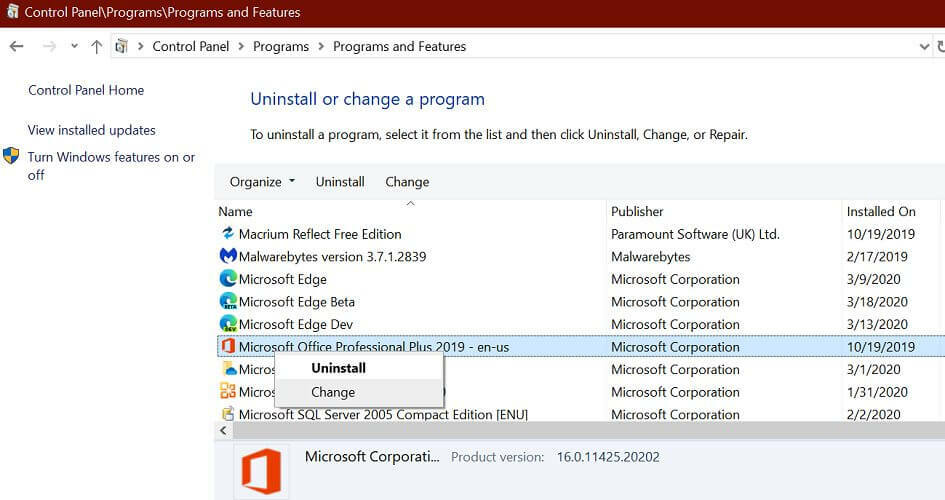
- สาเหตุที่พบบ่อยที่สุดของข้อผิดพลาดนี้เกิดจากการมีการติดตั้งโปรแกรมเดียวกันหลายอินสแตนซ์
- หากเกิดข้อผิดพลาดขณะติดตั้ง Microsoft Office ให้ตรวจสอบว่าระบบของคุณมีรุ่นทดลองติดตั้งเป็นค่าเริ่มต้นหรือไม่
- กด คีย์ Windows + R เพื่อเปิด Run
- พิมพ์ ควบคุม และคลิก ตกลง.
- ไปที่ Programs > โปรแกรมและคุณสมบัติ
- ผ่านรายการแอพที่ติดตั้งและลบการติดตั้งที่มีอยู่ของแอพที่คุณพยายามติดตั้ง
อาจเป็นไปได้ว่าคุณมีไฟล์ที่เหลือจากการติดตั้งรุ่นเก่า ซึ่งอาจป้องกันไม่ให้โปรแกรมติดตั้งคัดลอกไฟล์ หลังจากถอนการติดตั้งโปรแกรม ให้ใช้ rเครื่องมือทำความสะอาด egistry เพื่อล้างร่องรอยของแอพที่ถอนการติดตั้งทั้งหมด
2. ลงทะเบียน Windows Installer อีกครั้ง
![[แก้ไขแล้ว] ข้อผิดพลาดของ Windows 1310 ข้อผิดพลาดในการเขียนไปยังไฟล์](/f/0ace374c4a53a8cc27354c76e59e8e62.jpg)
- กด คีย์ Windows + R เพื่อเปิด Run
- พิมพ์ข้อความต่อไปนี้แล้วคลิก ตกลง. คำสั่งนี้จะยกเลิกการลงทะเบียนบริการ Windows Installer
msiexec / ยกเลิกการลงทะเบียน - กด คีย์ Windows + R เพื่อเปิด Run อีกครั้ง
- พิมพ์ข้อความต่อไปนี้แล้วคลิก ตกลง. คำสั่งนี้จะลงทะเบียนกระบวนการอีกครั้ง
msiexec /regserver - เมื่อเสร็จแล้วให้รีสตาร์ทคอมพิวเตอร์
- ลองติดตั้งโปรแกรมที่ทำให้เกิดข้อผิดพลาดและตรวจสอบการปรับปรุงใดๆ
3. เปลี่ยนการอนุญาตโฟลเดอร์
![[แก้ไขแล้ว] ข้อผิดพลาดของ Windows 1310 ข้อผิดพลาดในการเขียนไปยังไฟล์](/f/2229fb757104a309512e32fe6b06844d.png)
บันทึก: ขั้นตอนเหล่านี้แสดงวิธีการเปลี่ยนการอนุญาตโฟลเดอร์สำหรับการติดตั้ง Microsoft Office ตรวจสอบให้แน่ใจว่าคุณได้เลือกโฟลเดอร์ที่ถูกต้องสำหรับโปรแกรมของคุณก่อนทำการเปลี่ยนแปลง
- เปิด File Explorer และไปที่ตำแหน่งต่อไปนี้:
C:/ไฟล์โปรแกรม (x86) - คลิกขวาที่ Microsoft Office โฟลเดอร์และเลือก คุณสมบัติ.
- ในเมนูคุณสมบัติ ให้เปิด ความปลอดภัย แท็บ
- คลิก แก้ไข ปุ่ม.
- ในกล่องโต้ตอบใหม่ เลือก กลุ่มผู้ดูแลระบบ
- ตรวจสอบ อนุญาต กล่องสำหรับ ควบคุมทั้งหมด.
- คลิก สมัคร > ตกลง เพื่อบันทึกการเปลี่ยนแปลง
- รีบูตเครื่องคอมพิวเตอร์และตรวจสอบการปรับปรุงใดๆ
ข้อผิดพลาด 1310 ข้อผิดพลาดในการเขียนไปยังไฟล์อาจเกิดขึ้นได้จากหลายสาเหตุ รวมถึงหลายอินสแตนซ์ของโปรแกรมเดียวกัน การอนุญาต และปัญหาของ Windows Installer
ทำตามขั้นตอนทั้งหมดและแจ้งให้เราทราบว่าวิธีใดช่วยคุณแก้ไขปัญหาในความคิดเห็น
 ยังคงมีปัญหา?แก้ไขด้วยเครื่องมือนี้:
ยังคงมีปัญหา?แก้ไขด้วยเครื่องมือนี้:
- ดาวน์โหลดเครื่องมือซ่อมแซมพีซีนี้ ได้รับการจัดอันดับยอดเยี่ยมใน TrustPilot.com (การดาวน์โหลดเริ่มต้นในหน้านี้)
- คลิก เริ่มสแกน เพื่อค้นหาปัญหาของ Windows ที่อาจทำให้เกิดปัญหากับพีซี
- คลิก ซ่อมทั้งหมด เพื่อแก้ไขปัญหาเกี่ยวกับเทคโนโลยีที่จดสิทธิบัตร (ส่วนลดพิเศษสำหรับผู้อ่านของเรา)
Restoro ถูกดาวน์โหลดโดย 0 ผู้อ่านในเดือนนี้
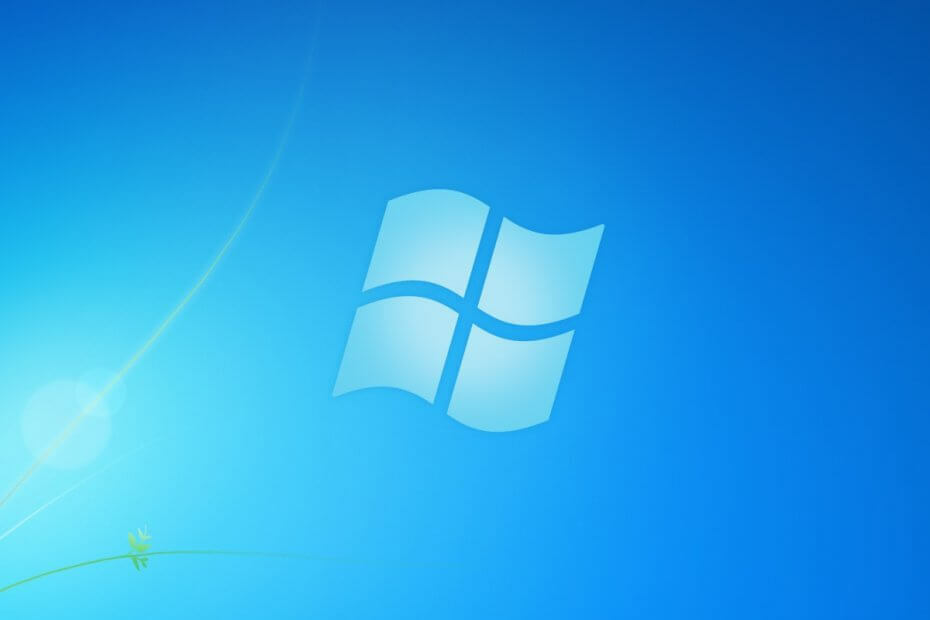

![5 ซอฟต์แวร์คีออสก์ที่ดีที่สุดสำหรับ Windows 10 [คู่มือ 2021]](/f/10ffa62d569bfbd5a6e26dc2c6b1797e.jpg?width=300&height=460)